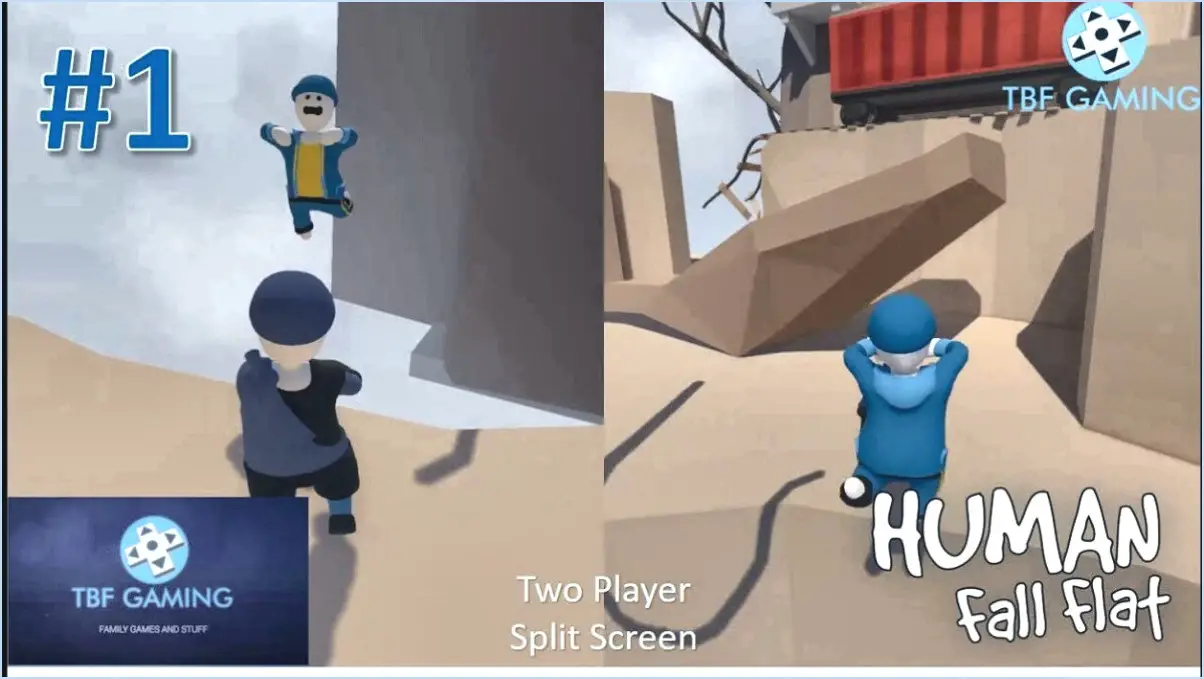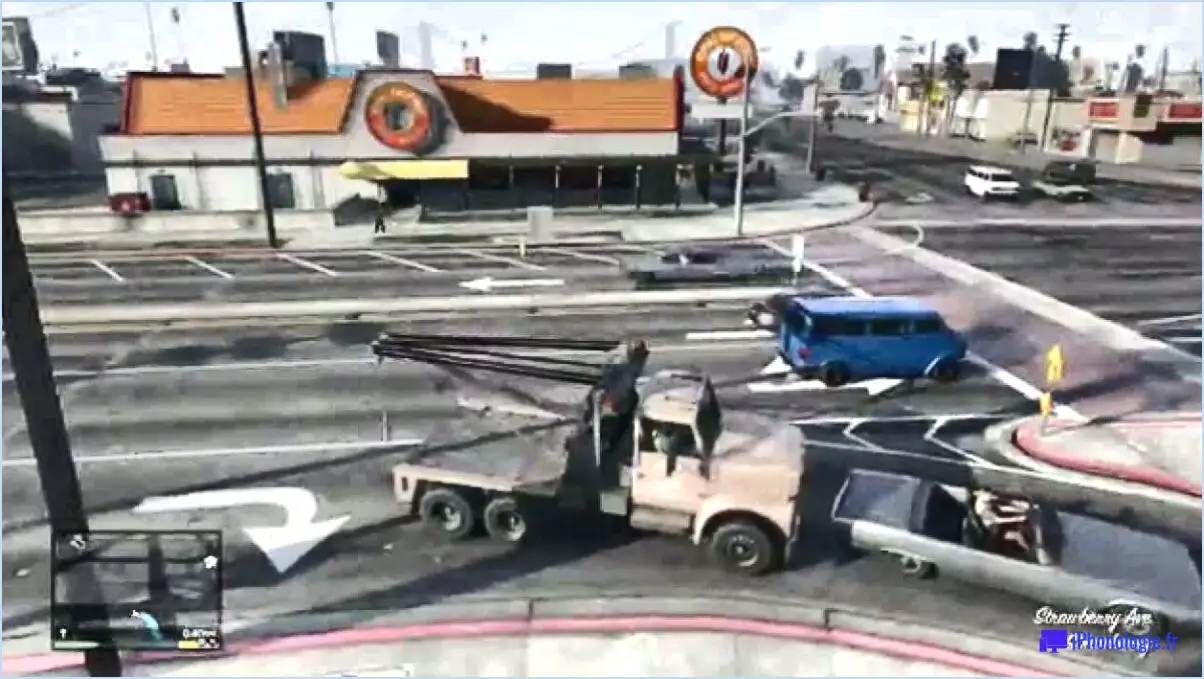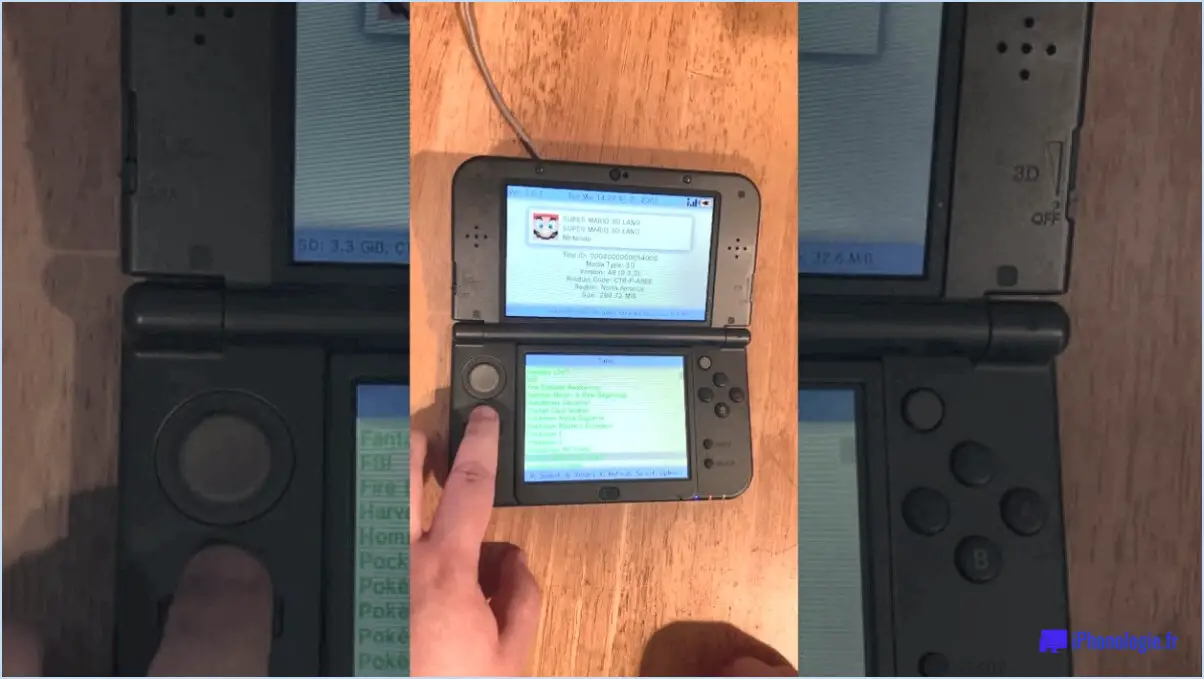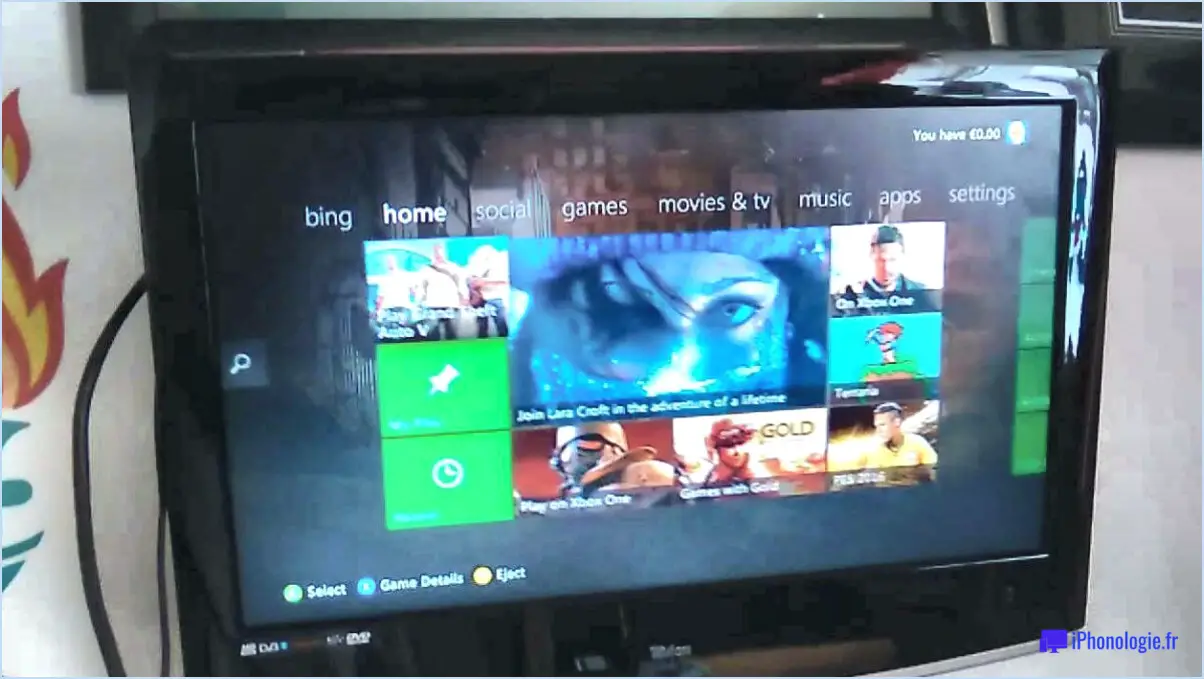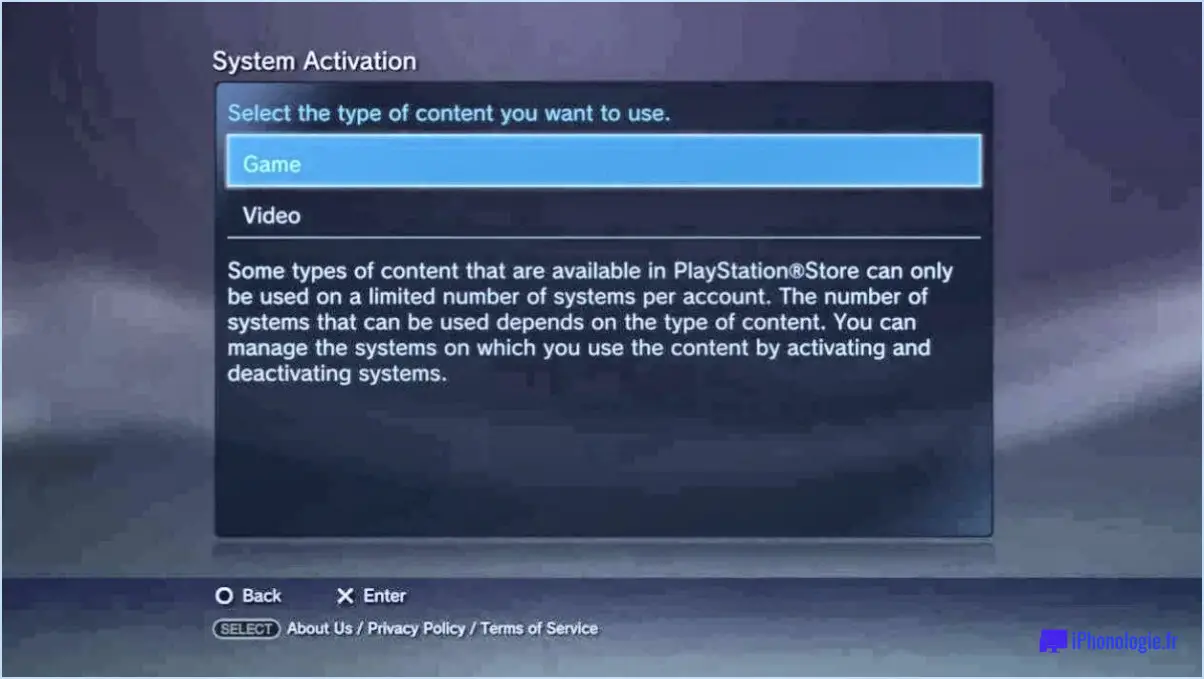Pourquoi mon ps4 ne se met-il pas à jour?

Il y a plusieurs causes possibles pour lesquelles votre PS4 ne se met pas à jour :
- Espace de stockage insuffisant : L'une des raisons courantes des problèmes de mise à jour est l'insuffisance de l'espace de stockage sur votre système PS4. Les fichiers de mise à jour peuvent être assez volumineux et si l'espace de stockage de votre système est presque plein, il se peut qu'il n'y ait pas assez d'espace pour télécharger et installer correctement la mise à jour. Assurez-vous que vous disposez de suffisamment d'espace libre avant de procéder à la mise à jour.
- Problèmes de connexion Internet : Si votre PS4 n'est pas connectée à Internet, elle ne pourra pas télécharger les fichiers de mise à jour nécessaires. Vérifiez à nouveau vos paramètres de connexion Internet et assurez-vous que vous disposez d'une connexion stable et active avant de lancer le processus de mise à jour.
- Problèmes de serveur : Parfois, le problème ne vient pas de vous. Les serveurs PlayStation peuvent connaître des temps d'arrêt ou des difficultés techniques, ce qui peut empêcher votre système de se connecter et de se mettre à jour. Dans ce cas, vous pouvez consulter le site Web officiel de PlayStation ou les canaux de médias sociaux pour obtenir des mises à jour sur l'état du serveur.
- Le logiciel du système est obsolète : Si le logiciel système de votre PS4 est gravement obsolète, il peut causer des problèmes avec les mises à jour les plus récentes. Assurez-vous que votre système utilise la dernière version disponible du logiciel avant de tenter des mises à jour.
- Paramètres de mise à jour automatique : Si vous avez désactivé les mises à jour automatiques sur votre PS4, vous devrez lancer manuellement le processus de mise à jour. Assurez-vous que les mises à jour automatiques sont activées dans les paramètres du système pour ne pas manquer des mises à jour critiques.
- Problèmes temporaires du système : Parfois, des problèmes ou des erreurs temporaires peuvent survenir sur le système de la PS4, causant des problèmes avec les mises à jour. Le redémarrage de votre PS4 ou l'exécution d'un cycle d'alimentation peut aider à résoudre ces problèmes mineurs.
- Problèmes matériels : Dans de rares cas, un problème matériel peut affecter le processus de mise à jour. Vérifiez que votre PS4 ou les câbles ne sont pas endommagés physiquement et, si nécessaire, demandez une assistance technique pour diagnostiquer et résoudre le problème.
Rappelez-vous qu'il est essentiel de dépanner chaque cause potentielle une étape à la fois. Vérifiez votre espace de stockage, votre connexion Internet et l'état de votre logiciel système avant de passer à d'autres facteurs. Si le problème persiste malgré ces solutions, il peut être utile de contacter le service d'assistance de PlayStation ou de visiter les forums de la communauté pour obtenir une aide supplémentaire.
Comment mettre à jour ma PS4 avec mon téléphone?
Pour mettre à jour votre PS4 avec votre téléphone, vous pouvez utiliser l'application "PS4 System Update" du PlayStation Store. Cette application conviviale recherche et télécharge automatiquement les dernières mises à jour du système, ce qui vous évite de suivre manuellement les correctifs et d'attendre les téléchargements sur le PlayStation Network.
Voici un guide étape par étape :
- Ouvrez le PlayStation Store sur votre téléphone.
- Recherchez l'application "Mise à jour du système PS4" et téléchargez-la.
- Lancez l'application et suivez les instructions à l'écran pour la connecter à votre PS4.
- L'appli va maintenant vérifier les mises à jour disponibles pour votre console.
- Si une mise à jour est trouvée, confirmez pour la télécharger et l'installer.
En suivant ces étapes, vous pouvez sans effort maintenir votre PS4 à jour avec les dernières améliorations et fonctionnalités.
Avez-vous besoin d'une connexion WIFI pour mettre à jour votre PS4?
Non, Le WIFI n'est pas nécessaire pour mettre à jour votre PS4. Vous avez deux possibilités pour effectuer la mise à jour : utiliser un câble réseau ou téléchargez la mise à jour via le réseau PlayStation Network. Ces options vous permettent de maintenir votre PS4 à jour même sans connexion Wifi.
Comment réparer une erreur grave qui s'est produite dans le logiciel système de la PS4?
Pour corriger une erreur grave survenue dans le logiciel système de votre PS4, vous avez plusieurs possibilités :
- Eteindre et rallumer l'appareil: Éteignez complètement la PS4, puis rallumez-la. Cette simple étape permet parfois de résoudre des problèmes logiciels.
- Réinitialiser la PS4: Appuyez sur le bouton d'alimentation et maintenez-le enfoncé pendant 10 secondes jusqu'à ce que la console émette deux bips. Cela déclenchera une réinitialisation, qui pourrait effacer l'erreur.
N'oubliez pas qu'avant d'essayer toute solution, il est essentiel de sauvegarder vos données et vos sauvegardes. Si le problème persiste, il est conseillé de faire appel à une assistance technique professionnelle ou de visiter le site Web d'assistance PlayStation pour obtenir de l'aide supplémentaire.
Comment savoir si votre PS4 est cassée?
L'indicateur le plus courant d'une PS4 cassée est lorsque la console ne s'allume pas. Si vous avez tenté diverses méthodes de dépannage sans succès, ou si votre PS4 a rencontré une panne de courant ou un événement similaire, entraînant l'impossibilité de s'allumer, il est probable que la console soit endommagée et doive être remplacée.
Comment redémarrer une PS4?
Pour redémarrer une PS4, maintenez le bouton d'alimentation enfoncé pendant 10 secondes jusqu'à ce que l'icône commence à clignoter. Ensuite, relâchez le bouton d'alimentation et attendez que la console redémarre.
Pourquoi ma PS4 est-elle orange?
Votre PS4 peut être orange pour plusieurs raisons. Tout d'abord, le fait de laisser le système allumé pendant de longues périodes peut entraîner un changement de couleur. En outre, l'installation d'une nouvelle mise à jour du micrologiciel peut également modifier la couleur du système. Pour résoudre ce problème, envisagez de réinitialiser la PS4 à ses paramètres d'usine. Cette action pourrait aider à restaurer la couleur par défaut.
En résumé, les raisons potentielles pour lesquelles votre PS4 est orange comprennent une utilisation prolongée et des mises à jour du micrologiciel. En réinitialisant le système, vous pouvez résoudre le problème de couleur.
Quelles sont les causes de la mort par lumière bleue de la PS4?
La mort de la lumière bleue de la PS4 peut être causée par une combinaison de facteurs, qui peuvent varier d'une personne à l'autre. Les raisons potentielles incluent des sessions de jeu prolongées avec des paramètres de luminosité maximale, l'utilisation d'appareils émettant de la lumière bleue à proximité de la console et une exposition prolongée à des images lumineuses sur l'écran.
Comment réinitialiser ma PS4 sans perdre de données?
Pour réinitialiser votre PS4 sans perdre de données, il n'existe malheureusement pas de méthode directe. Lorsque vous effectuez une réinitialisation d'usine, tous vos contenus et paramètres seront effacés. Cependant, pour sauvegarder vos données, vous pouvez suivre les étapes suivantes :
- Sauvegarde: Sauvegardez vos données de jeu, vos sauvegardes et vos fichiers importants sur un périphérique de stockage USB externe ou sur le cloud.
- Reconstruction de la base de données: Après la réinitialisation, vous pouvez utiliser l'option "Reconstruire la base de données" en mode sans échec pour éventuellement récupérer certaines données perdues.
- PlayStation Plus: Si vous avez un abonnement PlayStation Plus, vos sauvegardes de jeu peuvent être sauvegardées automatiquement.
N'oubliez pas, avant de procéder à une réinitialisation, de toujours vous assurer que vous avez sauvegardé vos données afin d'éviter toute perte irrémédiable.